Comment configurer correctement les options de récupération et de sauvegarde pour la vérification en deux étapes
J'ai toujours été un grand partisan de la vérification en deux étapes et il semble que vous ayez vraiment besoin de l'utiliser. Il suffit de regarder le trou de sécurité récent Apple qui a permis aux gens de réinitialiser votre mot de passe Apple ID avec juste votre adresse e-mail et DOB. Si vous avez activé la validation en deux étapes sur votre compte, vous n'avez pas à vous inquiéter de ce problème.
Bien que la vérification en deux étapes puisse sécuriser davantage votre compte, elle peut également causer beaucoup de problèmes si vous perdez l'appareil qui génère les codes. Tout comme il y a plus de configuration initiale requise pour utiliser la vérification en deux étapes, il y a aussi un peu de configuration de backend que vous devez faire pour vous assurer de pouvoir accéder à votre compte en cas de perte ou de vol.
Actuellement, la validation en deux étapes est activée sur Google, Dropbox, Facebook, Lastpass.com et Apple.com. Après avoir fait quelques recherches, j'ai réalisé que mes sauvegardes n'étaient pas tout à fait prêtes. J'ai fait semblant comme si j'avais perdu mon appareil et je voulais voir à quel point ce serait facile de rentrer. J'étais surpris. Si vous n'avez pas la bonne configuration, vous pourriez vous retrouver soit définitivement en lock-out ou avoir à traverser des heures ou des jours d'essayer de convaincre les gens du service client que vous êtes le véritable propriétaire du compte.
Dans cet article, je vais parcourir ces cinq sites et expliquer ce que vous devez faire pour vous assurer que votre compte reste sécurisé, mais il est toujours récupérable au cas où vous perdriez votre téléphone et que vous ne pourriez plus générer les codes.
Il y a quelques choses que vous devriez configurer en termes de récupération pour votre compte Google. Pour commencer, dirigez-vous vers la page Paramètres du compte ici:
https://www.google.com/settings/account
La première chose que vous voulez faire est d'ajouter une adresse e-mail de récupération. L'adresse e-mail de récupération est plus souvent utilisée lorsque vous oubliez votre mot de passe ou que votre compte a été piraté, mais il s'agit toujours d'un autre mécanisme qui peut être utilisé pour revenir dans votre compte sans tenir compte de ce qui vous empêche d'entrer.

Ensuite, cliquez sur Sécurité, puis sur Paramètres . Vérification en deux étapes.
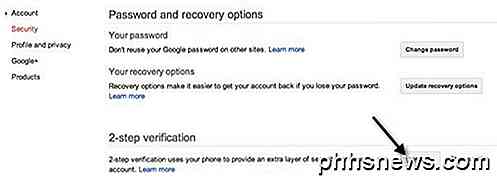
Voici où vous devez configurer les options de sauvegarde pour la vérification en deux étapes ou au moins vous assurer que tout est à jour.
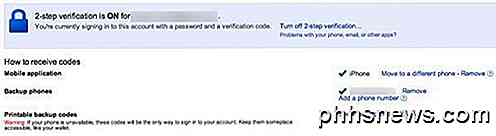
Les aspects importants ici sont les téléphones de secours et les codes de sauvegarde imprimables. Vous devriez certainement avoir au moins un téléphone de secours, qui peut être un autre téléphone cellulaire, téléphone à la maison, etc. Évidemment, assurez-vous que cet autre téléphone de secours est également sécurisé ou avec quelqu'un en qui vous avez confiance. Ma fille de 2 ans jouait avec mon iPhone et a supprimé l'application Google Authenticator. Je n'ai pas pu le restaurer à partir de la sauvegarde et j'ai donc dû recevoir un appel sur mon téléphone de secours afin de l'obtenir.
La bonne chose à propos du téléphone de secours est que si vous ne pouvez pas recevoir un message texte, vous pouvez avoir un service automatisé vous appeler avec le code. Deuxièmement, imprimez les codes de sauvegarde et ne les enregistrez pas sur votre ordinateur. Cela vous donne l'option, mais c'est une idée terrible. Vous ne voulez pas ces codes en format numérique. Vous ne voulez pas non plus porter les codes de sauvegarde dans votre portefeuille. Ils devraient être conservés solidement dans un endroit et retirés seulement quand vous en avez besoin.
La dernière chose que vous pouvez faire est de faire un ou deux ordinateurs Trusted Computers. Si vous faites défiler la page des paramètres de vérification en deux étapes, vous verrez si l'ordinateur actuel est approuvé ou non:

Cela signifie essentiellement que vous n'aurez pas à taper le code de vérification sur cet ordinateur pendant environ 30 jours. Après cela, il demande de toute façon, mais si vous perdez votre téléphone, vous pouvez utiliser un ordinateur de confiance pour vous connecter puis passer d'un téléphone à l'autre ou simplement le désactiver jusqu'à ce que vous ayez le temps de le configurer à nouveau.
Dropbox
Dropbox 2-step est similaire à Google, mais n'a pas autant d'options. Fondamentalement, si vous perdez votre téléphone, vous devez entrer un code de secours d'urgence qui vous est attribué lors de la configuration initiale de la procédure de validation en deux étapes. Si vous l'avez déjà activé et que vous ne trouvez plus le code, vous devez le désactiver en deux étapes, puis le réactiver pour générer le nouveau code de secours.
Une fois que vous vous connectez à Dropbox, vous devez cliquer sur votre nom en haut, puis sur Paramètres . Puis cliquez sur Sécurité :
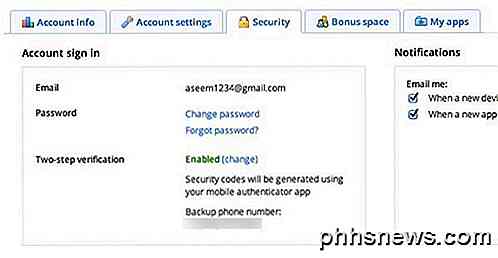
La première chose que vous voulez faire est de désactiver les 2 étapes si vous n'avez pas votre code de secours. Une fois que vous avez cela et avez activé 2-step, allez-y et assurez-vous d'ajouter un numéro de téléphone de sauvegarde. J'utilise l'application Google Authenticator pour générer les codes car vous pouvez ensuite utiliser votre téléphone en tant que sauvegarde. Si vous utilisez les SMS de votre téléphone pour obtenir les codes, votre seule sauvegarde est le code de secours d'urgence. C'est pourquoi il est préférable d'installer l'application Google Authenticator, puis d'utiliser votre numéro de téléphone comme sauvegarde. Ensuite, vous aurez deux sauvegardes au cas où quelque chose ne va pas.
Cela ne vaut également pas la peine que Dropbox fasse confiance aux ordinateurs et si vous perdez votre téléphone et que vous n'avez aucune sauvegarde disponible, vous pouvez toujours vous connecter sur un ordinateur de confiance. Mais si vous perdez votre téléphone et n'avez pas le code d'urgence ou un téléphone de secours, alors vous êtes foutu. Ou au moins vous devrez appeler Dropbox et prier pour qu'ils vous croient.
Pomme
Quand il s'agit d'Apple, vous pouvez vous connecter à votre compte aussi longtemps que vous avez deux des trois éléments ci-dessous:
1. Mot de passe ID Apple
2. Accès à un appareil de confiance
3. Votre clé de récupération
Tant que vous avez une combinaison de 2 de ces éléments, vous pouvez revenir dans votre compte. Une fois que vous êtes connecté à votre compte Apple ID, cliquez sur Mot de passe et sécurité pour gérer vos appareils de confiance et votre clé de récupération. C'est une bonne idée d'ajouter plusieurs appareils de confiance comme votre téléphone, le téléphone de votre conjoint, etc. Actuellement, les appareils de confiance doivent prendre en charge les SMS, donc vous ne pouvez pas ajouter un iPad ou quelque chose comme ça.
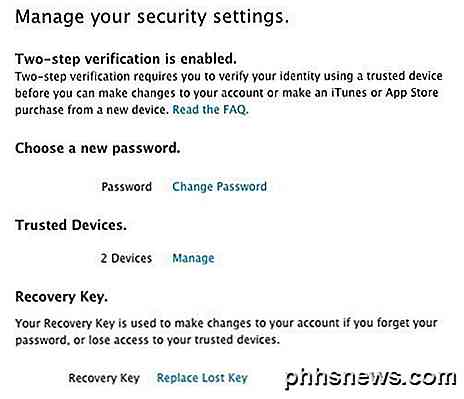
L'étape suivante consiste à imprimer votre clé de récupération ou à cliquer sur Remplacer la clé perdue si vous avez oublié de l'imprimer la première fois lors de la configuration de la validation en deux étapes. Encore une fois, il est préférable de l'imprimer et de ne pas l'enregistrer dans un format numérique. Il est beaucoup plus facile de voler des données numériques qu'un morceau de papier dans un coffre-fort ou bourré dans un endroit étrange que vous connaissez.
Dernier passage
LastPass est assez simple en termes de ne pas avoir accès à vos codes; Ils ont essentiellement un lien qui vous enverra un e-mail, qui désactivera temporairement Google Authenticator pour vous permettre de vous connecter.
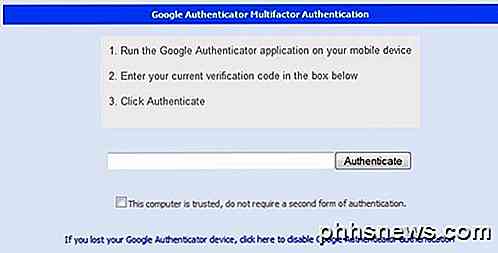
LastPass est le seul endroit où vous n'avez rien d'autre à faire pour accéder à votre compte.
Facebook a des approbations de connexion, ce qui équivaut à une vérification en deux étapes. Ce n'est pas aussi exigeant que la validation en deux étapes de Google, mais c'est toujours très utile et cela peut empêcher les pirates d'accéder à votre compte. Les approbations de connexion vous envoient un SMS sur votre téléphone ou vous pouvez utiliser Code Generator dans l'application Facebook.
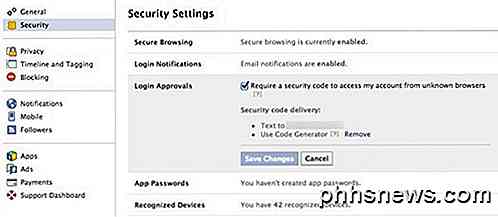
La raison pour laquelle j'ai dit Facebook est moins stricte, c'est parce qu'il ne vous demandera pas ce code lors de la connexion à partir de l'un de vos appareils reconnus, qui est à peu près tous les appareils que vous avez utilisé pour vous connecter au site. Si vous perdez votre téléphone et que l'application Facebook n'est pas installée sur un autre appareil, vous devrez vous connecter à partir d'un appareil reconnu. Si vous n'avez aucun moyen de vous connecter à partir d'un appareil reconnu, vous devez déposer un rapport et attendre éternellement pour y avoir accès.
Donc, je voudrais installer l'application Facebook sur au moins deux appareils, peut-être votre téléphone et une tablette, puis assurez-vous que vous avez quelques ordinateurs qui sont des appareils reconnus.
J'espère que cet article vous donne un peu plus d'idée sur la façon de vous assurer que vous utilisez la vérification en deux étapes correctement et ne vous verrouillez pas avec la sécurité supplémentaire. Si vous n'avez pas activé la validation en deux étapes, je vous recommande vivement de vérifier que vos options de sauvegarde et de récupération sont définies. De cette façon, vous aurez plus de tranquillité d'esprit lorsque tout fonctionnera et votre tranquillité d'esprit même lorsque votre appareil est perdu ou volé. Prendre plaisir!

Il existe plusieurs façons de procéder: vous pouvez rechercher chaque service un à la fois et ajouter les manuellement, ou vous pouvez utiliser le lien "Ajouter de nouveaux services" souvent négligé dans le gestionnaire de fichiers. Oui, la deuxième façon est beaucoup plus simple, alors nous allons vous montrer comment faire ça.

Comment corriger un téléchargement bloqué dans le Windows Store
Bien qu'il ait eu sa part de comportement floconneux depuis son introduction dans Windows 8, le Windows Store est devenu plus fiable avec le temps. Il a toujours des problèmes occasionnels, cependant. L'un des problèmes les plus irritants est lorsque la mise à jour (ou l'installation) d'une application est bloquée.



